谷歌拼音状态栏消失如何恢复?分享恢复/隐藏状态栏的方法
时间:2023/5/17作者:未知来源:手揣网教程人气:
- 装机大全致力于收录最值得您拥有的精品应用,第一时间武装您的电脑变身电脑达人 我们将为您奉上 更贴心的分类方式:无论您喜欢音乐、视频, 还是热衷教程、资讯, 精准的分类方便您在装机大全中快速找到需要的应用 . 更简洁的操作界面:富有质感的设计,易于使用的操作方式,无论在何时何地您都可以感受到我们的用心.
谷歌拼音输入法的状态栏突然消失了怎么办,虽然没有状态栏并不影响我们打字,不过很多功能还是需要使用状态栏才能开启的。接下来小编就把谷歌拼音自定义显示/隐藏状态栏的方法分享给大家。
谷歌拼音自定义显示/隐藏状态栏的方法:
1、首先我们在电脑右下角的语言栏上点击鼠标右键,并在弹出的选项中点击“设置”;
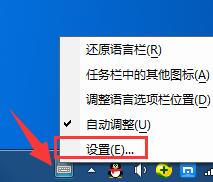
2、接着在弹出的窗口中选中“谷歌拼音输入法”,然后点击“属性”,如下图所示:
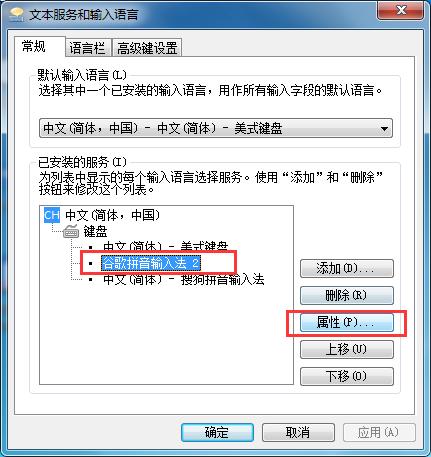
3、之后在谷歌拼音属性设置界面的“外观”中勾选上“显示浮动状态栏”就可以了;
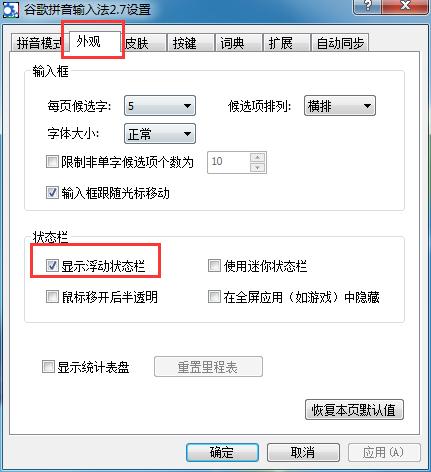
4、另外我们还可以在“按键”界面勾选上“显示/隐藏状态栏”,这样以后我们就可以用快捷键“Ctrl+Shift+S”显示或者隐藏状态栏了。
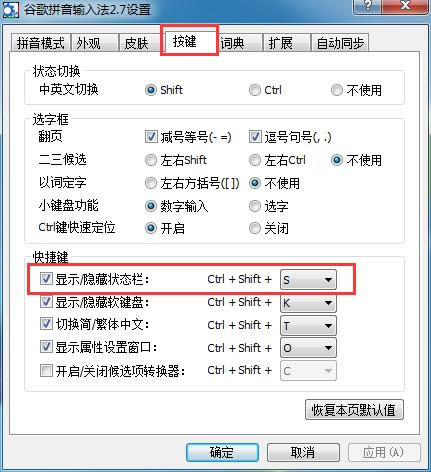 装机软件引领新的上网速度革命,给您带来超快体验。
装机软件引领新的上网速度革命,给您带来超快体验。